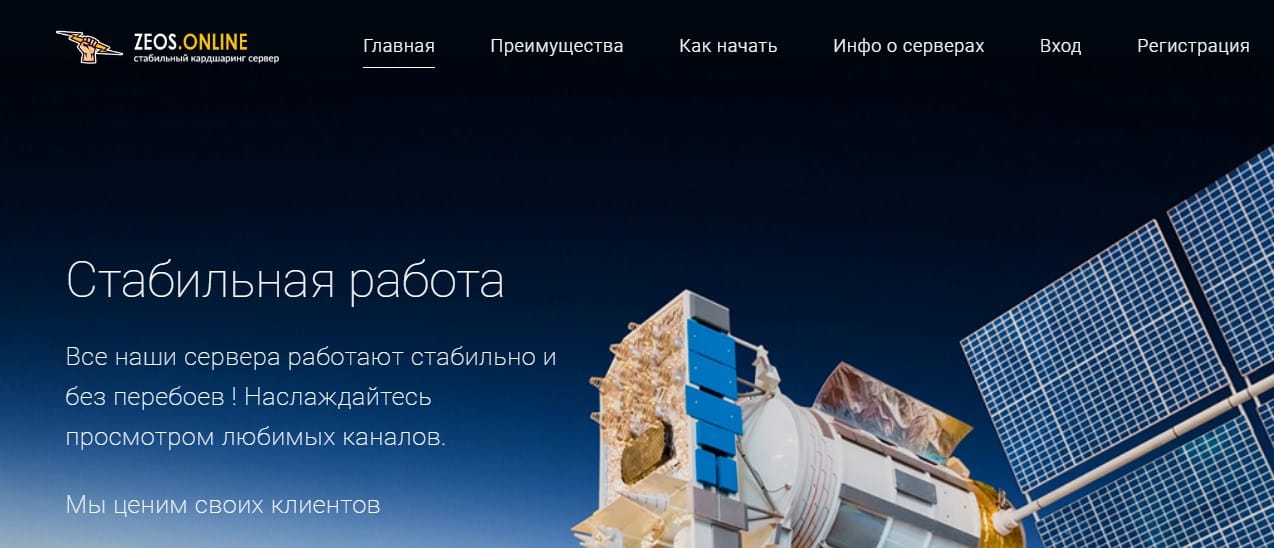එක් බෝතලයක හෝම් රඟහලක්, රූපවාහිනියක්, ක්රීඩා මධ්යස්ථානයක් ඒකාබද්ධ කරන විශ්ව මාධ්ය මධ්යස්ථානයක් අවශ්ය අය සඳහා – Kodi Player ඔබට ආයාචනා කරනු ඇත.
- විස්තරය සහ අරමුණ
- කොඩි ක්රියාකාරීත්වය
- අතුරු මුහුණත ස්ථාපනය කිරීම සහ සැකසීම සඳහා උපදෙස්
- iOS මත ස්ථාපනය
- ලිනක්ස් මත ස්ථාපනය
- අතුරුමුහුණත
- රුසියානු දේශීයකරණය ස්ථාපනය කිරීම
- IPTV පිහිටුවීම
- මට ධාවන ලැයිස්තු සොයා ගත හැක්කේ කොතැනින්ද?
- Smart TV හි වැඩසටහන ස්ථාපනය කරන්නේ කෙසේද?
- Kodi භාවිතා කිරීම පිළිබඳ වෙනත් ප්රශ්න
- තෙවන පාර්ශවීය මූලාශ්ර වලින් දිගු ස්ථාපනය කිරීම
- ගබඩාවන් යනු කුමක්ද සහ ඒවා ස්ථාපනය කරන්නේ කෙසේද?
- Kodi හි Youtube ස්ථාපනය කර නරඹන්නේ කෙසේද?
විස්තරය සහ අරමුණ
Kodi යනු Windows සිට iOS සහ Raspberry Pi දක්වා සියලුම වේදිකා සඳහා ලබා ගත හැකි නොමිලේ මාධ්ය වාදකයකි. මාධ්යයෙන් සහ අන්තර්ජාලයෙන් විවිධ වර්ගවල (වීඩියෝ, සංගීතය, පොඩ්කාස්ට්) බහුමාධ්ය ගොනු වාදනය කිරීමට එය ඔබට ඉඩ සලසයි.
කොඩි ක්රියාකාරීත්වය
මෙම මීඩියා ප්ලේයරයට බොහෝ දේ කළ හැකිය. කොඩී විශිෂ්ට කාර්යයක් ඉටු කරන ප්රධාන විශේෂාංග ලැයිස්තුවක් මෙන්න:
- විවිධ ආකෘතිවල සංගීතය නැවත ධාවනය කිරීම (MP3, FLAC, APE, WMA සහ තවත් ගණනාවක්). ටැග් සහ ධාවන ලැයිස්තු සඳහා සහය පරිශීලකයාගේ සංගීත එකතුව සංවිධානය කිරීමට උපකාරී වේ.
- චිත්රපට බලනවා. Kodi වීඩියෝ ප්රවාහය ඇතුළු බොහෝ වීඩියෝ ආකෘති සඳහා සහය දක්වයි. සම්පූර්ණ චිත්රපට එකතුව පහසුවෙන් ආනයනය කරයි. ඔබට පටිගත කළ රූපවාහිනී වැඩසටහන් සහ මාලා නැරඹිය හැකි අතර, වාර අනුව කථාංග වර්ග කිරීම ක්රියාවලිය වඩාත් පහසු කරයි.
- පුස්තකාලයට ඡායාරූප බලන්න සහ ආයාත කරන්න (විනිවිදක දර්ශනය).
- PVR තාක්ෂණය මඟින් සජීවී රූපවාහිනී විකාශන නැරඹීමට සහ විකාශන වාර්තා කිරීමට ඔබට ඉඩ සලසයි. NextPVR, TvHeadEnd සහ අනෙකුත් උපයෝගිතා සඳහා සහය සපයා ඇත.
- ක්රීඩකයාගේ ක්රියාකාරිත්වය පුළුල් කිරීමට විශේෂ නාමාවලියක ඇති අමතර උපයෝගිතා උපකාරී වේ. එබැවින්, DOSBox ඉමුලේටරය ඔබට MS-DOS සඳහා අනුවර්තනය කරන ලද ක්රීඩා සහ වැඩසටහන් ධාවනය කිරීමට ඉඩ සලසයි. විවිධ කොන්සෝලවල ඉමුලේටර් ද ඇත, කුඩා කාලයේ මෙන් ඔබට පැරණි ක්රීඩා භුක්ති විඳිය හැකිය.
අතුරු මුහුණත ස්ථාපනය කිරීම සහ සැකසීම සඳහා උපදෙස්
නිල වෙබ් අඩවියෙන් (https://kodi.tv/download) සහ Android ස්මාර්ට්ෆෝන් සඳහා – Google Play හෝ Huawei AppGallery මත Kodi Player නොමිලේ බාගත හැකිය. වින්ඩෝස්, මැක්, ඇන්ඩ්රොයිඩ් මත ස්ථාපනය කිරීම විශේෂිත දුෂ්කරතා ඇති නොකරනු ඇත. වෙනත් OS සම්බන්ධයෙන්, ප්රශ්න මතු විය හැකිය.
iOS මත ස්ථාපනය
App Store හි iPad/iPhone සඳහා Kodi යෙදුමක් නොමැත. විශේෂ පැකේජයට සබැඳිය ලබා ගත හැක්කේ ක්රීඩකයාගේ වෙබ් අඩවියේ පමණි. පද්ධති අවශ්යතා:
- ඕනෑම iOS උපාංගයක් (iPhone, iPad, iPod Touch) පූර්ව-ජේල්බ්රේක් සමඟ හෝ නැතිව;
- පද්ධති අනුවාදය – 6.0 සිට (8.0 සහ ඉහළ සිට නිර්දේශ කෙරේ).
- iPhone 1 වන පරම්පරාවේ සිට 5C දක්වා, iPad 1 වන – 4 වන පරම්පරාව, iPad Mini 1 වන පරම්පරාව සහ iPod Touch 1st – 5th පරම්පරාව සඳහා 32-bit මෘදුකාංගයක් අවශ්ය වේ. අනෙකුත් සියලුම උපාංග 64-bit අනුවාදයට සහය දක්වයි.
- පූර්ව 8.4.1 පද්ධතියක Kodi හි නවතම ක්රියාකාරී නිකුතුව v17.6 Krypton වේ. නව උපාංග Kodi – v18.9 Leia හි නවතම අනුවාදය ධාවනය කරනු ඇත.
Jailbreak iOS කාර්ය ප්රවාහය (Cydia අවශ්ය වේ):
- Cydia හි iFile හෝ Filza ගොනු බ්රව්සරය සොයාගෙන එය ස්ථාපනය කරන්න.
- Safari හෝ වෙනත් ඕනෑම බ්රව්සරයක් භාවිතයෙන් Kodi Player හි නවතම අනුවාදය සමඟ .deb පැකේජය බාගන්න. වැදගත්: ජංගම බ්රව්සර් බාගත කිරීමේ ක්රියාවලිය නොපෙන්වයි, එබැවින් ඔබ ටිකක් රැඳී සිටිය යුතුය.
- දිස්වන සංවාද මෙනුවෙහි, “Open in…” බොත්තම ක්ලික් කර iFile හෝ Filza තෝරන්න.
- බාගත කළ ගොනුව තෝරා ස්ථාපනය ක්ලික් කරන්න. සූදානම්!
උපාංගය තවමත් Jailbreak කර නොමැති නම්, ස්ථාපනය සඳහා Mac OS පරිගණකයක් සහ Xcode සහ iOS App Signer වැඩසටහන් අවශ්ය වේ. ක්රියාකාරී ඇල්ගොරිතම:
- Player හි නවතම අනුවාදය සමඟ .deb පැකේජය බාගන්න.

- Xcode විවෘත කර නව ව්යාපෘතියක් සාදන්න.

- ව්යාපෘතියේ නම සහ හැඳුනුම්පත ඇතුළත් කරන්න.

- පසුව වැඩසටහන සම්පාදනය කිරීමේදී සහ විවෘත කිරීමේදී ගැටළු ඇති නොවන පරිදි ගැටළුව විසඳන්න ක්ලික් කිරීමට වග බලා ගන්න.

- සංවර්ධන කණ්ඩායමක් තෝරන්න.

- iOS යෙදුම් අත්සන් කරන්නා විවෘත කරන්න, අත්සන් කිරීමේ සහතිකය සහ ප්රතිපාදන පැතිකඩ විකල්ප තෝරන්න. වැඩසටහන සුරකින ෆෝල්ඩරය තෝරන්න සහ ආරම්භය ක්ලික් කරන්න.

- කවුළු මෙනුව විවෘත කර උපාංග මත ක්ලික් කරන්න. ඔබගේ උපාංගය සම්බන්ධ වී ඇති බව තහවුරු කර ගැනීමෙන් පසු, ඊළඟ පියවර වෙත යන්න.

- උපාංගය වෙත ගොස්, + ඔබා උත්පාදනය කරන ලද වැඩසටහන එක් කරන්න.

ලිනක්ස් මත ස්ථාපනය
Kodi Wiki විශ්වකෝෂය Linux මත ප්ලේයරය ස්ථාපනය කිරීමට ක්රම කිහිපයක් ලබා දෙයි. ටර්මිනලයේ විධාන කිහිපයක් සමඟ වඩාත් මෑත අනුවාදයක් බාගත කර ඇත:
- sudo apt-get install software-properties-common
- sudo add-apt-repository ppa:team-xbmc/ppa
- sudo apt-get update
- sudo apt-get install kodi
අතුරුමුහුණත
ක්රීඩකයාගේ අතුරු මුහුණත සම්පූර්ණයෙන්ම වෙනස් කරන නිල සම්පතේ බොහෝ හම් තිබේ. පියවර කිහිපයකින් ඒවා ස්ථාපනය කිරීම පහසුය:
- අතුරුමුහුණත් සැකසුම් මෙනුව විවෘත කරන්න, ඉන්පසු පෙනුම සහ හැඟීම කාණ්ඩය සහ සම තෝරන්න.

- ඔබ කැමති ඕනෑම සමක් තෝරන්න.

- ඊළඟට, ඔබ බාගත කළ කවරයක් තෝරා ගැනීමෙන් අතුරු මුහුණත කොටස සහ සම අයිතමය වෙත ආපසු යා යුතුය.

රුසියානු දේශීයකරණය ස්ථාපනය කිරීම
17.6 අනුවාදය සඳහා:
- ගියර් එක මත ක්ලික් කර අතුරුමුහුණත් සැකසුම් වෙත යන්න.

- කලාපීය පටිත්තෙහි, භාෂාව වෙත යන්න.

- රුසියානු (රුසියානු) තෝරන්න සහ භාෂා ඇසුරුම බාගත කිරීම සඳහා රැඳී සිටින්න.

වඩාත් මෑත අනුවාදයක් සඳහා:
- ඇඩෝන මෙනුව විවෘත කරන්න.
- ගබඩාවෙන් ස්ථාපනය ක්ලික් කරන්න.
- බලන්න සහ හැඟීම වෙත ගොස් භාෂා විකල්පය සොයන්න.
- විවෘත වන කවුළුව තුළ රුසියානු භාෂාව තෝරන්න.
IPTV පිහිටුවීම
රූපවාහිනී නාලිකා නැරඹීමට, ඔබ PVR සේවාලාභියෙකු තෝරාගත යුතුය. උපදෙස්:
- පුස්තකාල සැකසුම් විවෘත කරන්න.

- “ටීවී” වෙත ගොස් “ඇඩෝන බ්රව්සරය ඇතුළු කරන්න” ක්ලික් කරන්න.

- ඔබ PVR IPTV සරල සේවාදායකයා සොයාගත් පසු, එය වෙත සංචාලනය කර “Enable” → “Configure” ක්ලික් කරන්න.

- ඔබ “M3U වෙත සබැඳිය” අයිතමය තෝරාගත් විට, විශේෂ තීරුවක් විවෘත වනු ඇත, ඒ අනුව රූපවාහිනී නාලිකා සමඟ ධාවන ලැයිස්තුවට සබැඳිය ඇතුළත් කළ යුතුය.

- ඊට අමතරව EPG භාවිතා කිරීම වඩා හොඳය – වැඩසටහන් මාර්ගෝපදේශ දත්ත ගබඩාව. XML ලේඛනයක් ආකාරයෙන් මාර්ගෝපදේශයට සබැඳියක් ගෙන, සේවාදායක සැකසුම් තුළ “EPG සැකසුම්” විවෘත කර “XMLTV සබැඳිය” පරාමිතිය වෙත වෙනස්කම් කරන්න.

- දිස්වන ක්ෂේත්රයේ, කලින් පිටපත් කළ සබැඳිය රූපවාහිනී මාර්ගෝපදේශයට අලවන්න.

- මාර්ගෝපදේශයෙහි නාලිකා ලාංඡන තිබේ නම්, අදාළ කොටස විවෘත කරන්න. “නාලිකා ලාංඡන සඳහා ප්රධාන URL” ක්ලික් කිරීමෙන්, දිස්වන කොටුවේ අපේක්ෂිත සබැඳිය අලවන්න.

- වෙනස් කළ සැකසුම් බලාත්මක වීමට නම්, ඔබ ක්රීඩකයා නැවත ආරම්භ කළ යුතුය. ඔබ නැවත ආරම්භ කරන විට, ඔබ දැනටමත් නාලිකා සම්පූර්ණ ලැයිස්තුවක් සහ යම් නාලිකාවක දැනට ඇති දේ පිළිබඳ තොරතුරු දකිනු ඇත.

මට ධාවන ලැයිස්තු සොයා ගත හැක්කේ කොතැනින්ද?
IPTV Forever වැනි නොමිලේ IPTV ධාවන ලැයිස්තු බොහොමයක් වෙබයේ ඇත. මෙය https://iptvm3u.ru/list.m3u හි ඇති ස්වයං-යාවත්කාලීන ලැයිස්තුවකි. ගෙවූ පැකේජ ඔබට තවත් HD නාලිකා වෙත ප්රවේශය ලබා දෙයි. මේ අනුව, මසකට ඩොලර් 1 (රූබල් 75) සඳහා නැවුම් වැඩසටහන් මාර්ගෝපදේශයක් සමඟ රූපවාහිනී නාලිකා 1,000 කට වඩා පාරිභෝගිකයින්ට ලබා දීමට EDEM TV සේවාව සූදානම් වේ.
Smart TV හි වැඩසටහන ස්ථාපනය කරන්නේ කෙසේද?
LG සන්නාමය සහිත ස්මාර්ට් ටීවී webOS මෙහෙයුම් පද්ධතිය මත ධාවනය වන අතර, Kodi මුලින් නිර්මාණය කර ඇත්තේ Android උපාංග සඳහා වන අතර LG වෙළඳසැලේ නොමැත. කෙසේ වෙතත්, පරිශීලකයින් මෙම සීමාව මග හැරීමට ක්රම කිහිපයක් සොයාගෙන ඇත:
- Android TV පෙට්ටියට සම්බන්ධ වීම;
- Chromecast වැනි තෙවන පාර්ශවීය යෙදුම් හරහා වීඩියෝ නැරඹීම.
දෙවන විකල්පය සඳහා යෙදුම් දෙකක් අවශ්ය වනු ඇත: Google Chromecast සහ Google Home. ඒවා ඔබගේ ස්මාර්ට් ජංගම දුරකතනයට බාගත කිරීමෙන් පසු, පහත සඳහන් දේ කරන්න:
- ඔබගේ Chromecast විවෘත කර ඔබගේ TV වෙත සම්බන්ධ කරන්න.
- Google Home වෙත ගොස් “Cast screen/audio” තෝරන්න.
Kodi භාවිතා කිරීම පිළිබඳ වෙනත් ප්රශ්න
මෙම ඡේදය බහුමාධ්ය වාදකයක් භාවිතා කරන විට පැන නගින වඩාත් ජනප්රිය ප්රශ්නවලට පිළිතුරු ලැයිස්තුගත කරයි.
තෙවන පාර්ශවීය මූලාශ්ර වලින් දිගු ස්ථාපනය කිරීම
තෙවන පාර්ශ්ව ගබඩාවන් මඟින් නිල ගබඩාවේ තිබෙන ප්රමාණයට වඩා වැඩි දිගු සඳහා පරිශීලකයින්ට ප්රවේශය ලබා දේ. තෙවන පාර්ශවීය මූලාශ්ර වලින් ස්ථාපනය කිරීමට ඉඩ දීම සඳහා, ඔබ “ඇඩෝන” විවෘත කර “නොදන්නා මූලාශ්ර” ස්විචය සක්රිය කළ යුතුය.
ගබඩාවන් යනු කුමක්ද සහ ඒවා ස්ථාපනය කරන්නේ කෙසේද?
ගබඩාවක් යනු කොඩී බහුමාධ්ය මධ්යස්ථානයේ හැකියාවන් පුළුල් කරන විවිධ ප්ලගීන, මොඩියුල සහ වෙනත් උපයෝගිතා පිහිටා ඇති ගොනු සංරක්ෂිතයකි. උදාහරණයක් ලෙස, vl.maksime ගබඩාවේ IVI, TVZavr සහ Filmix ඔන්ලයින් සිනමා යෙදුම් අඩංගු වන අතර එමඟින් ඔබට ඔබේ ප්රියතම චිත්රපට රස විඳීමට ඉඩ සලසයි. ඔහුගේ උදාහරණයේ දී, ඔබ ක්රියාවන්ගේ ඇල්ගොරිතම අනුගමනය කළ යුතුය:
- ලින්ක් එකෙන් ගබඩාව බාගන්න (https://vlmaksime.github.io/repository.vlmaksime/).

- එය විවෘත වන විට, “ඇඩෝන” වෙත ගොස් “කොටුව” මත ක්ලික් කරන්න.

- “Zip ගොනුවෙන් ස්ථාපනය කරන්න” ක්ලික් කරන්න.

- සංවාද කොටුව තුළ, බාගත කළ ෆෝල්ඩරය තෝරන්න.

- “නිදසුනෙන් ස්ථාපනය කරන්න” ක්ලික් කර “vl.maksime” ගබඩාව තෝරන්න.

- ගබඩාවේ “වීඩියෝ අමතර” ෆෝල්ඩරය විවෘත කරන්න.

- ඕනෑම යෙදුමක් තෝරන්න (උදාහරණයක් ලෙස, TVZavr) සහ “ස්ථාපනය කරන්න” ක්ලික් කරන්න. සූදානම්!

Kodi හි Youtube ස්ථාපනය කර නරඹන්නේ කෙසේද?
Youtube දිගුව නිල Kodi ගබඩාවේ ඇති අතර බාගත කර ස්ථාපනය කිරීමට පහසුය. කෙසේ වෙතත්, මෑතකදී මෙම දිගුව ක්රියාත්මක කිරීමේදී ගැටළු ඇති විය. ඒවා විසඳීමට ඔබට අවශ්ය වන්නේ:
- ඔබගේ Google ගිණුමට ලොග් වී Google කොන්සෝලය විවෘත කරන්න, ඉන්පසු “APIs සහ සේවා සබල කරන්න” ක්ලික් කරන්න.

- API පුස්තකාලයට ගිය පසු, YouTube Data API v3 ප්ලගිනය තෝරා එය සක්රිය කරන්න.

- ප්රධාන තිරය මත, “Create Credentials” ක්ලික් කරන්න.

- ඊළඟට, ඔබ ප්රශ්න කිහිපයකට පිළිතුරු දිය යුතුය:
- “OAuth කැමැත්ත තිරය සකසන්න” සංවාද කොටුව දිස්වනු ඇත, එහිදී ඔබට “අනුමත තිරය සකසන්න” ක්ලික් කළ යුතුය.

- නව පටිත්තෙහි, බාහිර තෝරන්න සහ සාදන්න ක්ලික් කරන්න.

- යෙදුමට නමක් සහ ඊමේල් ලිපිනයක් ලබා දෙන්න, ඉන්පසු සුරකින්න ක්ලික් කරන්න.

- ඔබට ව්යාපෘතිය නම් කිරීමට අවශ්ය වන මෙනුවේ අක්තපත්ර අයිතමයට සංචාලනය කරන්න, ඉන්පසු “OAuth සේවාලාභී ID සාදන්න” ක්ලික් කරන්න.

- සේවාලාභී හැඳුනුම්පත පිටපත් කර අවසන් ක්ලික් කරන්න.

- ඊළඟට, Create credentials බොත්තම ක්ලික් කර ලැයිස්තුවෙන් API යතුරු විකල්පය තෝරන්න.

- පිටපත් කිරීමට උත්පාදනය කරන ලද යතුර සමඟ සංවාද කොටුවක් විවෘත වේ.

- ඔබ සේවාදායක හැඳුනුම්පත සහ රහස් කේතය පිටපත් කළ යුතුය.
- මෙම දිගුවේ “සැකසීම්” කොටස වෙත යන්න. API යතුර, ID සහ රහස් කේතය සුදුසු ක්ෂේත්රවලට අලවන්න.

- https://www.google.com/device වෙත යාමට ඔබෙන් අසන කවුළුවක් දිස්වන්නේ නම්, පිටුව විවෘත කර අවශ්ය යතුර ඇතුළත් කරන්න. ගිණුමක් තේරීමෙන් පසු, “ඉඩ දෙන්න” ක්ලික් කරන්න. අවශ්ය නම් නැවත කරන්න.
- අනතුරු ඇඟවීමක් දිස් වූ විට, “උසස් සැකසුම්” විවෘත කර “YouTube Add-on Personal වෙත යන්න” ක්ලික් කරන්න. සූදානම්!
අද, ඔබේ පරිගණකය හෝ සෙට්-ටොප් පෙට්ටිය පූර්ණ විශ්වීය මාධ්ය මධ්යස්ථානයක් බවට පත් කිරීමට ආශාවක් තිබේ නම්, බොහෝ ඉඩක් නොගන්නා එක් වැඩසටහනක් ප්රමාණවත්ය. Kodi Player මෙම අවශ්යතාවයට ගැලපේ.